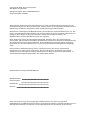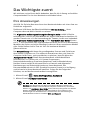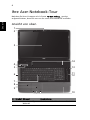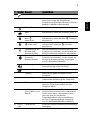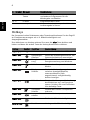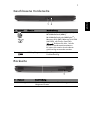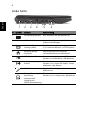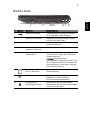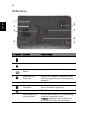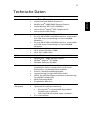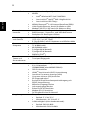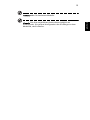Aspire 8735/8735Z Serie
Kurzanleitung

Gelegentliche Änderungen der Informationen in dieser Veröffentlichung behalten wir uns
ohne Ankündigung vor. Diese Änderungen werden jeweils in die folgenden Ausgaben dieses
Handbuchs, zusätzlicher Dokumente oder Veröffentlichungen übernommen.
Notieren Sie nachfolgend die Modellnummer, Seriennummer sowie Kaufdatum und -ort. Die
Serien- und Modellnummer befinden sich auf dem Etikett an Ihrem Computer. Wenn Sie sich
bezüglich Ihres Geräts an die Firma wenden, müssen Sie die Seriennummer, die
Modellnummer und die Kaufdaten immer mit angeben.
Diese Anleitung wurde auf Genauigkeit überprüft. Obgleich Acer alle Anstrengungen
unternimmt, die Anleitung ohne Fehler auszudrucken, übernimmt Acer keine Verantwortung
für versehentliche Fehler oder Fehldrucke. Acers Haftbarkeit hinsichtlich dieser Anleitung
beschränkt sich auf die Haftbarkeit, die in der entsprechenden Produktgarantie festgelegt
wird.
Kein Teil dieser Veröffentlichung darf in irgendeiner Form oder durch irgendwelche
Verfahren sei es elektronisch, mechanisch, durch Fotokopieren, Aufnahme oder andere
Verfahren ohne vorherige schriftliche Zustimmung von Acer Incorporated reproduziert, in
einem Datenabrufsystem gespeichert oder übertragen werden.
Modellnummer: ___________________________________
Seriennummer: ____________________________________
Kaufdatum: _______________________________________
Kaufort: __________________________________________
Copyright © 2009. Acer Incorporated.
Alle Rechte vorbehalten.
Kurzanleitung für Aspire 8735/8735Z Serie
Originalausgabe: 07/2009
Notebook-PC der Aspire 8735/8735Z Serie
Acer und das Acer-Logo sind eingetragene Warenzeichen von Acer Incorporated.
Produktnamen und Warenzeichen anderer Unternehmen werden in diesem Handbuch nur zu
Identifikationszwecken verwendet und sind das Eigentum der jeweiligen Unternehmen.

3
Das Wichtigste zuerst
Wir möchten uns bei Ihnen dafür bedanken, dass Sie sich in Bezug auf mobilen
Computerbedarf für ein Acer-Notebook entschieden haben.
Ihre Anweisungen
Als Hilfe für Sie beim Benutzen Ihres Acer-Notebooks haben wir einen Satz von
Richtlinien aufgestellt:
Zuallererst hilft Ihnen das Übersichtsblättchen Für den Anfang..., Ihren
Computer das erste Mal in Betrieb zu nehmen.
Die Allgemeine Bedienungsanleitung für die Aspire Serie enthält hilfreiche
Informationen, die sich auf alle Modelle der Aspire-Produktserien beziehen. Es
werden Themen wie z. B. die Verwendung der Tastatur, Audio usw. behandelt.
Die Allgemeine Bedienungsanleitung und die AcerSystem User Guide können
sich z. T. auf Funktionen oder Eigenschaften beziehen, die es nur in bestimmten
Modellen der Serien und nicht unbedingt in dem von Ihnen erworbenen Modell
gibt. Solche Stellen sind im Text als "Nur für bestimmte Modelle"
gekennzeichnet.
Das Kurzanleitung stellt Ihnen die grundlegenden Features und Funktionen
Ihres neuen Computers vor. Für weitere Informationen dazu, wie Ihnen Ihr
Computer helfen kann, noch produktiver zu arbeiten, lesen Sie bitte den
AcerSystem User Guide. Dieses Benutzerhandbuch enthält detaillierte
Informationen zu Themen wie z. B. System-Programmen,
Datenwiederherstellung, Erweiterungsoptionen und Problembehebung.
Darüber hinaus enthält es Informationen zur Garantie und allgemeine
Bestimmungen und Sicherheitshinweise zu Ihrem Notebook. Das
Benutzerhandbuch steht in PDF (Portable Document Format) zur Verfügung
und ist bereits in Ihrem Notebook installiert. Folgen Sie den folgenden
Schritten, um auf das Benutzerhandbuch zuzugreifen:
1 Klicken Sie auf Start, Alle Programme, AcerSystem.
2 Klicken Sie auf AcerSystem User Guide.
Hinweis: Zum Betrachten der Datei muß Adobe Reader installiert sein.
Wenn Adobe Reader nicht auf Ihrem Computer installiert ist, wird durch
Klicken auf AcerSystem User Guide zuerst das Setup-Programm von Adobe
Reader ausgeführt. Folgen Sie zum Durchführen der Installation den
Anweisungen auf dem Bildschirm. Hinweise über die Verwendung von
Adobe Reader finden Sie im Menü Hilfe und Support.

4
Deutsch
Ihre Acer-Notebook-Tour
Nachdem Sie Ihren Computer wie in Poster Für den Anfang... gezeigt
aufgestellt haben, lassen Sie uns nun Ihr neues Acer-Notebook vorstellen.
Ansicht von oben
# Symbol Element Beschreibung
1 Acer Crystal Eye
Webcam
Web-Kamera für Videokommunikation.
1
2
3
4
5
6
7
8
9
10
11
12
13
14

5
Deutsch
2 Mikrofon Internes Mikrofon für Tonaufnahme.
3 Anzeigebildschirm Wird auch als LCD (Liquid-Crystal-Display)
bezeichnet. Zeigt die Ausgabe des
Computers an (Konfiguration kann sich von
Modell zu Modell unterscheiden).
4 Ein/Aus-Taste Schaltet den Computer ein und aus.
5 HDD Leuchtet auf, wenn die Festplatte aktiv ist.
Num
(Num Lock)
Leuchtet auf, wenn die Num -Funktion
aktiviert ist.
(Caps Lock) Leuchtet auf, wenn die -Funktion
aktiviert ist.
6 Taste/Anzeige für
Wireless LAN-
Kommunikation
Aktiviert/Deaktiviert die Wireless-LAN-
Funktion. Leuchtet auf, um den Status der
Wireless LAN-Kommunikation anzuzeigen.
Taste/Anzeige für
Bluetooth-
Kommunikation
Aktiviert/Deaktiviert die Bluetooth-
Funktion. Leuchtet auf, um den Status der
Bluetooth-Kommunikation anzuzeigen
(nur für bestimmte Modelle).
Sicherungsschlüssel Startet Acer Backup Management für eine
Datensicherung in drei Schritten.
Touchpad-Schalter Schaltet das interne Touchpad ein oder aus.
7 Tastatur Dient der Eingabe von Daten in den
Computer.
8 Handablage Bequemer Ablagebereich für Ihre Hände
während der Bedienung des Computers.
9 Touchpad Berührungssensibles Zeigegerät, das die
gleichen Funktionen besitzt wie eine
Computer-Maus.
10 Anklicktasten
(Links, Mitte* und
Rechts)
Die linken und rechten Tasten
funktionieren wie die linken und rechten
Tasten einer Maus. *Die mittlere Taste
dient als Acer Bio-Protection-
Fingerabdruckleser mit Unterstützung
für Acer FingerNav 4-Wege-Steuerung
(nur für bestimmte Modelle erhältlich).
11 VOL+/
VOL-
Lauter/Leiser Systemlautstärke erhöhen/Systemlautstärke
verringern.
# Symbol Element Beschreibung

6
Deutsch
Hotkeys
Der Computer besitzt Direkttasten oder Tastenkombinationen für den Zugriff
auf Computersteuerungen wie z. B. Bildschirmhelligkeit und
Ausgangslautstärke.
Zum Aktivieren von Hotkeys müssen Sie zuerst die <Fn> Taste drücken und
halten und dann die andere Taste der Hotkey-Kombination drücken.
12 Acer MediaTouch-
Tasten
Zur Verwendung mit Acer Arcade Deluxe
und anderen Programmen für die
Wiedergabe von Medien.
13 P P-Taste Programmierbare Taste.
14 Lautsprecher Linker und rechter Lautsprecher bieten
Audioausgabe in Stereo.
Hotkey Symbol Funktion Beschreibung
<Fn> + <F1>
?
Hilfe Starten Sie die Windows-Hilfe.
<Fn> + <F2>
Systemeigen-
schaften
Öffnet die Systemeigenschaften, um
Systeminformationen anzuzeigen.
<Fn> + <F3>
Energieverwal-
tung
Starten Sie hiermit die
Energieverwaltung von Windows.
<Fn> + <F4>
Schlaf Schaltet den Computer in den Schlaf-
Modus.
<Fn> + <F5>
Display-
Schalter
Wechselt die Anzeigeausgabe
zwischen Anzeigebildschirm,
externem Monitor (falls
angeschlossen) und gleichzeitig
beiden Anzeigen.
<Fn> + <F6>
Bildschirm leer Schaltet die Hintergrundbeleuchtung
des Bildschirms aus, um Energie zu
sparen. Drücken Sie zum Einschalten
eine beliebige Taste.
<Fn> + <F7>
Touchpad-
Schalter
Schaltet das interne Touchpad ein
oder aus.
<Fn> + <F8>
Lautsprecher-
schalter
Schaltet die Lautsprecher ein und aus.
<Fn> + < >
Heller Erhöht die Bildschirmhelligkeit.
<Fn> + < >
Dunkler Verringert die Bildschirmhelligkeit.
# Symbol Element Beschreibung

7
Deutsch
Geschlossene Vorderseite
Rückseite
# Symbol Element Beschreibung
1 6-in-1-Kartenleser Eignet sich für Secure Digital (SD),
MultiMediaCard (MMC),
MultiMediaCard
plus
(MMC
plus
™
),
Memory Stick (MS), Memory Stick PRO
(MS PRO), xD-Picture Card (xD).
Hinweis: Drücken Sie hier, um die
Karte zu entfernen/einzusetzen.
Es kann nicht mehr als eine Karte
gleichzeitig verwendet werden.
2 CIR-Empfänger Empfängt Signale von einer
Fernbedienung.
# Element Beschreibung
1 Belüftungsschlitze Schützt den Computer vor Überhitzung, selbst bei
längerem Einsatz.
12
1

8
Deutsch
Linke Seite
# Symbol Element Beschreibung
1 DC-Eingangs-Buchse Hier schließen Sie das Netzteil an.
2 HDMI HDMI-Anschluss Unterstützt digitale High-Definition-
Video-Verbindungen.
3 Anschluss für externe
Anzeige (VGA)
Zum Anschluss eines Anzeigegeräts
(z. B. externer Monitor, LCD-Projektor).
4 Ethernet (RJ-45)-
Anschluss
Zum Anschluss eines Ethernet
10/100/1000-basierten Netzwerks.
5 USB 2.0-Anschluss Dient dem Anschluss von USB 2.0-
Geräten (z. B.USB-Maus, USB-Kamera).
6 Leitungseingangs-
Buchse
Zum Anschluss von Audioeingabe-
Geräten (z. B. Audio-CD-Player, Stereo-
Walkman, mp3-Player).
Mikrofonbuchse Eignet sich für Eingaben aus externen
Mikrofonen.
Buchse für
Kopfhörer/
Lautsprecher/
Ausgang mit
S/PDIF-Unterstützung
Zum Anschluss von Audioausgabe-
Geräten (z. B. Lautsprecher, Kopfhörer).
12 3 4 5 6

9
Deutsch
Rechte Seite
# Symbol Element Beschreibung
1 USB 2.0-Anschluss Zum Anschluss von USB 2.0-Geräten
(z. B. USB-Maus, USB-Kamera).
2 Optisches Laufwerk Internes optisches Laufwerk; eignet
sich für CDs oder DVDs.
3 Optische Disk Anzeige Leuchtet auf, wenn optisches
Laufwerk aktiv ist.
4 Auswurftaste für
optisches Laufwerk
Fährt das optische Laufwerk heraus.
5 Mechanisches
Auswurfloch
Schiebt den Träger des optischen
Laufwerks aus, wenn der Computer
ausgeschaltet ist.
Hinweis: Stecken Sie eine
Büroklammer in das Auswurfloch, um
den Träger des optischen Laufwerkes
herauszufahren, wenn der Computer
nicht eingeschaltet ist.
6Modem
(RJ-11)-Anschluss
Dient dem Anschluss einer
Telefonleitung.
7 RF-Eingangsanschluss Akzeptiert Eingangssignale von
digitalen TV-Tuner-Geräten
(nur für bestimmte Modelle).
8 Steckplatz für
Kensington-Schloss
Hier können Sie ein Kensington-
kompatibles Sicherheitsschloss für den
Computer anbringen.
12345678

10
Deutsch
Unterseite
# Symbol Element Beschreibung
1 Akkufach Enthält den Akku des Computers.
2 Akkuverschluss Sichert den Akku an seiner Position.
3 Verriegelung des
Akkus
Entsperrt den Akku für die Herausnahme.
4 Nebenfach für
Festplatte
Enthält die Computer-Festplatte (durch
Schrauben gesichert) (nur für bestimmte
Modelle).
5 Subwoofer Gibt Ton mit niedriger Frequenz aus.
6 Hauptfach für
Festplatte
Gehäuse der Computer-Festplatte
(durch Schrauben gesichert).
7 Speicherfach Enthält den Hauptspeicher des Computers.
8 Belüftungsschlitze
und Ventilator
Schützt den Computer vor Überhitzung,
selbst bei längerem Einsatz.
Hinweis: Verdecken oder schließen Sie
nicht die Öffnungen des Ventilators.
1
2
3
4
5
6
7
8

11
Deutsch
Technische Daten
Betriebssystem
• Legales Windows 7
®
Plattform
•Intel
®
Core
™
2 Duo-Prozessor
•Intel
®
Pentium
®
Mobile Prozessor*
• Mobile Intel
®
PM45/GM45 Express-Chipset*
•Intel
®
Wireless WiFi Link 5100/5300*
•Acer InviLink
™
Nplify
™
802.11b/g/Draft-N*
•Acer InviLink
™
802.11b/g*
Systemspeicher • Unterstützung für Dual-Kanal SDRAM
• Bis zu 2 GB an DDR3 1066 MHz-Speicher, erweiterbar
auf 4 GB unter Verwendung von zwei soDIMM-
Modulen*
• Bis zu 4 GB an DDR3 1066 MHz-Speicher, erweiterbar
auf 8 GB unter Verwendung von zwei soDIMM-
Modulen*
Anzeige • 16:9 Seitenverhältnis
• 18,4" Volles HD 1920 x 1080*
• 18,4" HD+ 1680 x 945*
TV-Tuner • Digital TV-Tuner mit Unterstützung für DVB-T*
Grafik
• Mobile Intel
®
GM45 Express-Chipset*
•NVIDIA
®
GeForce
®
GT 240M*
•NVIDIA
®
GeForce
®
G210M*
Audio
•Dolby
®
-optimiertes Surround-Sound-System mit zwei
eingebauten Stereo-Lautsprechern und einem
Subwoofer* für Niedrigfrequenzeffekte
• Echte 5.1-Kanal-Raumklangausgabe
• Unterstützung für High-Definition-Audio
• S/PDIF (Sony/Philips Digital Interface)-Unterstützung
für digitale Lautsprecher
• MS-Sound-kompatibel
• Eingebautes Mikrofon
Speicher-
Subsystem
• 2,5" Festplattenlaufwerk
• Optionen für optisches Laufwerk:
• Blu-ray-Disc
™
-Laufwerk/DVD-Super Multi-
Double-Layer-Laufwerk*
• DVD-Super Multi-Double-Layer-Laufwerk*
• 6-in-1-Kartenleser

12
Deutsch
Kommunikation • Integrierte Acer Crystal Eye-Webcam
• WLAN:
•Intel
®
Wireless WiFi Link 5100/5300*
•Acer InviLink
™
Nplify
™
802.11b/g/Draft-N*
•Acer InviLink
™
802.11b/g*
• WPAN: Bluetooth
®
2.1+Enhanced Data Rate (EDR)*
• LAN: Gigabit Ethernet, bereit für Wake-on-LAN
• Modem: 56K ITU V.92; bereit für Wake-on-Ring
Datenschutz-
kontrolle
• Acer Bio-Protection-Fingerabdruck-Lösung*
• BIOS-Benutzer-, Supervisor- und HDD-Kennworte
• Steckplatz für Kensington-Schloss
Abmessungen
und Gewicht
• 440,5 (B) x 298,5 (T) x 40,2/44,2 (H) mm
(17,3 x 11,7 x 1,6/1,7 Zoll)
• 4,1 kg (9,04 lbs.) mit 2 Festplatten und 8-Zellen-Akku
Strom-
Subsystem
•ACPI 3,0
• 71 W 4800 mAh*
• 48,8 W 4400 mAh*
• 3-poliges 90 W Netzteil*
• 3-poliges 65 W Netzteil*
•ENERGY STAR
®
*
Besondere
Tasten und
Steuerelemente
• 105/106-Tasten-Tastatur
• Touchpad-Zeigegerät
I/O-Schnittstelle • Acer Bio-Protection-Fingerabdruckleser*
• 6-in-1-Kartenleser
(SD/MMC/MMC
plus
™
/MS/MS PRO/xD)
• USB 2.0-Anschluss
• HDMI
™
-Anschluss mit HDCP-Unterstützung
• Anschluss für externe Anzeige (VGA)
• Consumer-Infrarot (CIR)-Anschluss
• RF-Eingangsbuchse*
• Buchse für Kopfhörer/Lautsprecher/Ausgang mit
S/PDIF-Unterstützung
• Mikrofon-Eingangs-Buchse
• Leitungseingangs-Buchse
• Ethernet (RJ-45)-Anschluss
• Modem (RJ-11)-Anschluss
• DC-Eingabe-Buchse für Netzteil
Umgebung • Temperatur:
• Betrieb: 5 °C bis 35 °C
• Nichtbetrieb: -20 °C bis 65 °C
• Luftfeuchtigkeit (nicht kondensierend):
• Betrieb: 20% bis 80%
• Nichtbetrieb: 20% bis 80%

13
Deutsch
Hinweis: * Nur für bestimmte Modelle.
Hinweis: Die oben angeführten Daten dienen lediglich als
Anhaltspunkt. Die genaue Konfiguration des PCs hängt von dem
Modell ab, das Sie kaufen.
-
 1
1
-
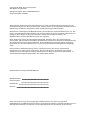 2
2
-
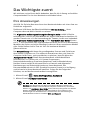 3
3
-
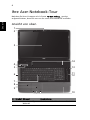 4
4
-
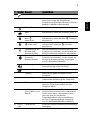 5
5
-
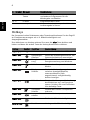 6
6
-
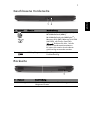 7
7
-
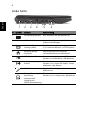 8
8
-
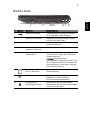 9
9
-
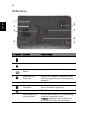 10
10
-
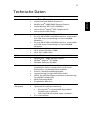 11
11
-
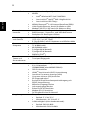 12
12
-
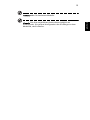 13
13
Acer Aspire 8735 Schnellstartanleitung
- Typ
- Schnellstartanleitung
- Dieses Handbuch eignet sich auch für
Verwandte Artikel
-
Acer Aspire 4736Z Schnellstartanleitung
-
Acer Aspire 5738 Schnellstartanleitung
-
Acer Aspire 4937 Schnellstartanleitung
-
Acer Aspire 7330 Schnellstartanleitung
-
Acer Aspire 7736G Schnellstartanleitung
-
Acer Aspire 5534 Schnellstartanleitung
-
Acer Aspire 1410 (11.6'') Schnellstartanleitung
-
Acer Aspire 7740G Schnellstartanleitung
-
Acer Aspire 4935 Schnellstartanleitung
-
Acer Aspire 5538 Schnellstartanleitung